Você excluiu o aplicativo Mail do seu iPhone sem querer?, Está tendo problemas para localizar a Caixa de Correio no aplicativo Mail? Não se preocupe, podemos ajudar! Neste artigo, vamos mostrar 4 maneiras de sanar o problema de como recuperar o email do iPhone.
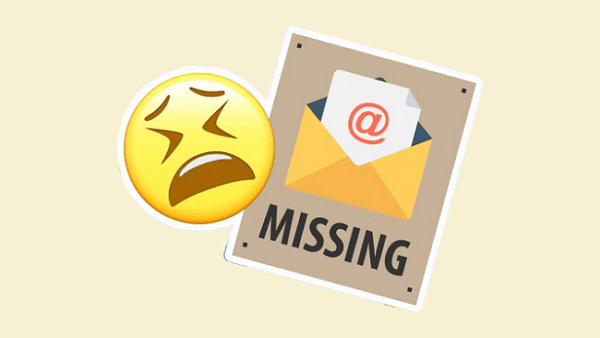
Por que os emails desapareceram do seu iPhone?
Antes de tudo, é importante conhecer os diferentes motivos pelos quais esses emails se excluírem sozinhos para poder solucionar o problema sem risco de que aconteça novamente.
Portanto, antes de recorrer a qualquer solução, verifique os seguintes motivos:
1 Exclusão acidental do seu app Mail
Se o aplicativo Mail desapareceu do seu iPhone, você pode ter ocultado ou excluído acidentalmente o aplicativo.
2 Ajustes incorretos de email
Seu iPhone permite que você personalize o aplicativo de mensagens de acordo com suas preferências por meio de suas diferentes configurações. Portanto, se você fizer uma alteração e não configurar esse aplicativo perfeitamente, você corre o risco de perder a maioria dos seus emails.
3 Erro de sistema
O sistema iOS é um dos mais eficientes do mercado. Apesar disso, alguns problemas de travamento podem ocorrer, fazendo com que seu dispositivo trave ou reinicie constantemente. Este erro de sistema pode causar problemas no aplicativo Mail, o desaparecimento do ícone do aplicativo Mail e também dos seus emails.
4 Configuração incorreta de POP3 e IMAP
O POP3 é o protocolo usado por alguns softwares de mensagens de computador para recuperar emails. Ele possibilita o download de uma cópia de seus emails. Quanto ao IMAP, ele é usado em dispositivos móveis para acessar emails. Se a configuração for feita de forma incorreta, pode surgir um conflito e isso causar o desaparecimento de seus emails.
Agora você tem uma ideia dos motivos que podem causar a perda de seus emails. A seguir vamos mostrar as diferentes soluções possíveis.
Como localizar o aplicativo Mail que desapareceu do seu iPhone?
Seu aplicativo Mail desapareceu por um destes 2 motivos: você excluiu o aplicativo da tela inicial ou excluiu acidentalmente o aplicativo. Em ambos os casos, a solução é bastante simples. Siga os passos abaixo para recuperar o aplicativo Mail do seu iPhone:
01 Reinstale o aplicativo Mail no iPhone
Se você excluiu acidentalmente o aplicativo Mail do seu iPhone, veja como reinstalá-lo no seu iPhone.
Passo 1 : Abra o aplicativo Apple Store e toque na aba Pesquisar na parte inferior da tela.
Passo 2 : Digite Mail ou app Mail na caixa de pesquisa.
Passo 3 : Encontre o ícone Mail na lista de opções e toque no ícone da nuvem para baixar o aplicativo.
02 Recupere o ícone do Mail no iPhone
Se o aplicativo Mail desapareceu da tela inicial do iPhone, você pode ter ocultado acidentalmente o aplicativo Mail da Biblioteca de Aplicativos.
A Biblioteca de Aplicativos ajuda a organizar aplicativos em grupos específicos e manter sua tela inicial limpa mas, se você quiser este aplicativo oculto no iPhone, você também pode adicionar o aplicativo Mail à tela inicial. Para recuperar o ícone do aplicativo Mail:
Passo 1 :Deslize para a esquerda na última tela inicial para acessar a biblioteca de aplicativos. Lá você poderá encontrar o aplicativo Mail que sumiu do seu iPhone.
Passo 2 :Depois de encontrar o aplicativo Mail, você pode arrastá-lo para a esquerda da Biblioteca de Aplicativos para a tela inicial do iPhone.
Passo 3 :Você também pode pressionar e segurar um ícone de aplicativo na biblioteca de aplicativos. Se este aplicativo não estiver na tela inicial, você verá a opção para adicionar à tela inicial.
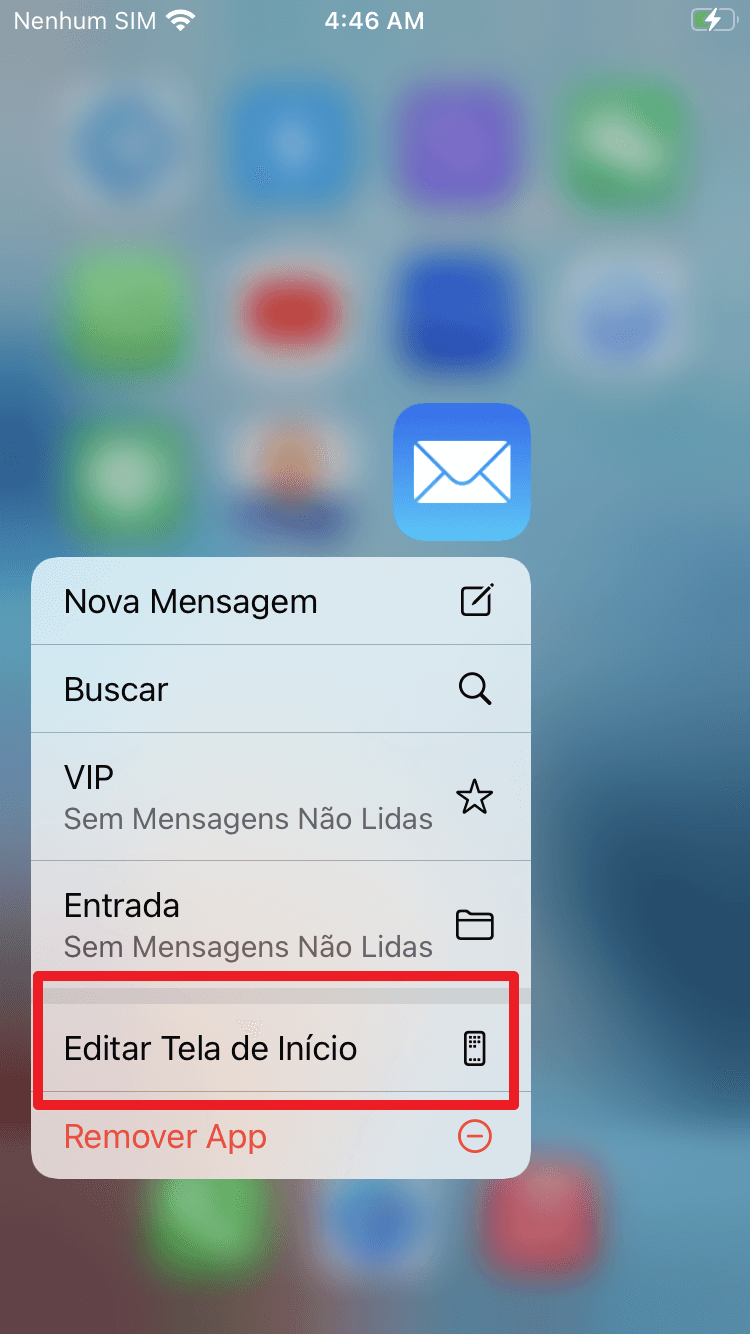
Como recuperar o email do iPhone?
Apaguei o email do iPhone como recuperar? Seus emails ficam armazenados em um banco de dados chamado SQLite. Portanto, um email que foi excluído do seu iPhone não é perdido permanentemente. Existem, portanto, soluções para recuperar seus emails, incluindo:
1 Recuperar emails do iPhone se você o excluiu recentemente
O iPhone tem um recurso legal que permite desfazer a última ação realizada no iPhone simplesmente sacudindo-o. Isso permite que você recupere imediatamente o emails excluído do seu iPhone assim que perceber que excluiu o email errado. Mas isso só irá funcionar se essa for a última coisa que você fez no seu iPhone.
Portanto, para recuperar emails perdidos no iPhone com esse método, basta sacudir o celular. Uma tela pop-up irá aparecer perguntando se você deseja Desfazer Lixo. Pressione Dsfazer e pronto, o email será recuperado.
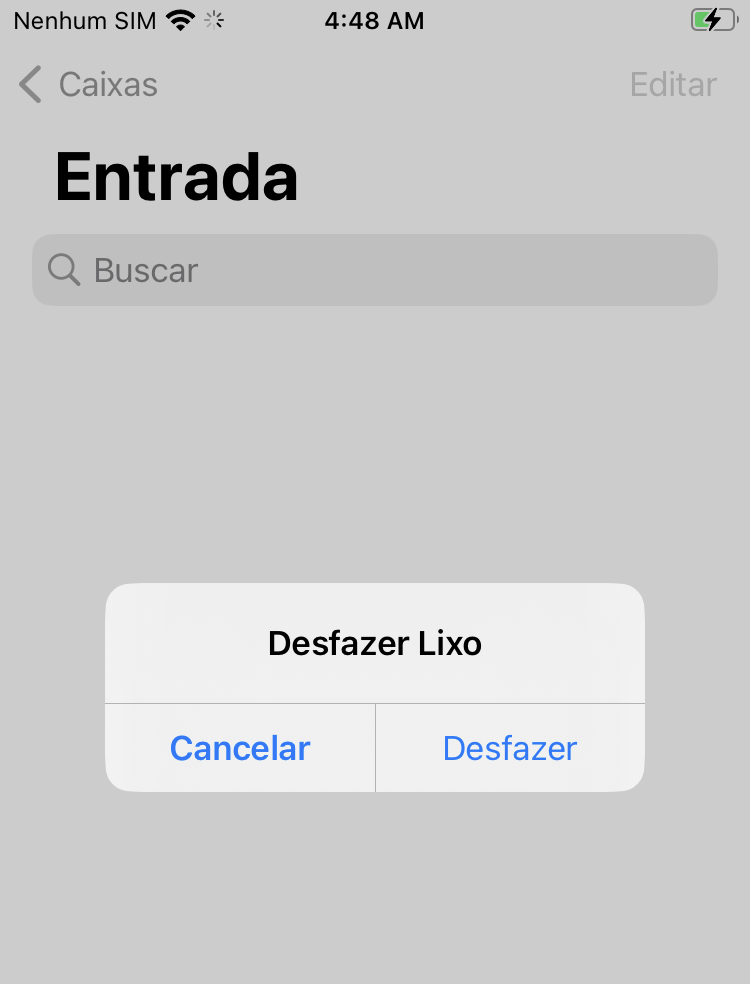
2 Como recuperar meu email no iPhone através da Lixeira
Quando você exclui um email do seu iPhone, ele é imediatamente movido para uma pasta chamada Lixeira. Se a pasta Lixeira não for esvaziada após a exclusão de um email, você poderá recuperar facilmente os emails desaparecidos da Lixeira e movê-los de volta para a pasta onde estavam antes da exclusão.
Siga estes passos para encontrar emails que sumiram do seu iPhone e recuperá-los da pasta Lixeira:
Passo 1 : No aplicativo Mail, toque em "Caixas" no canto superior esquerdo.
Passo 2 : No menu do lado esquerdo, toque em Lixo.
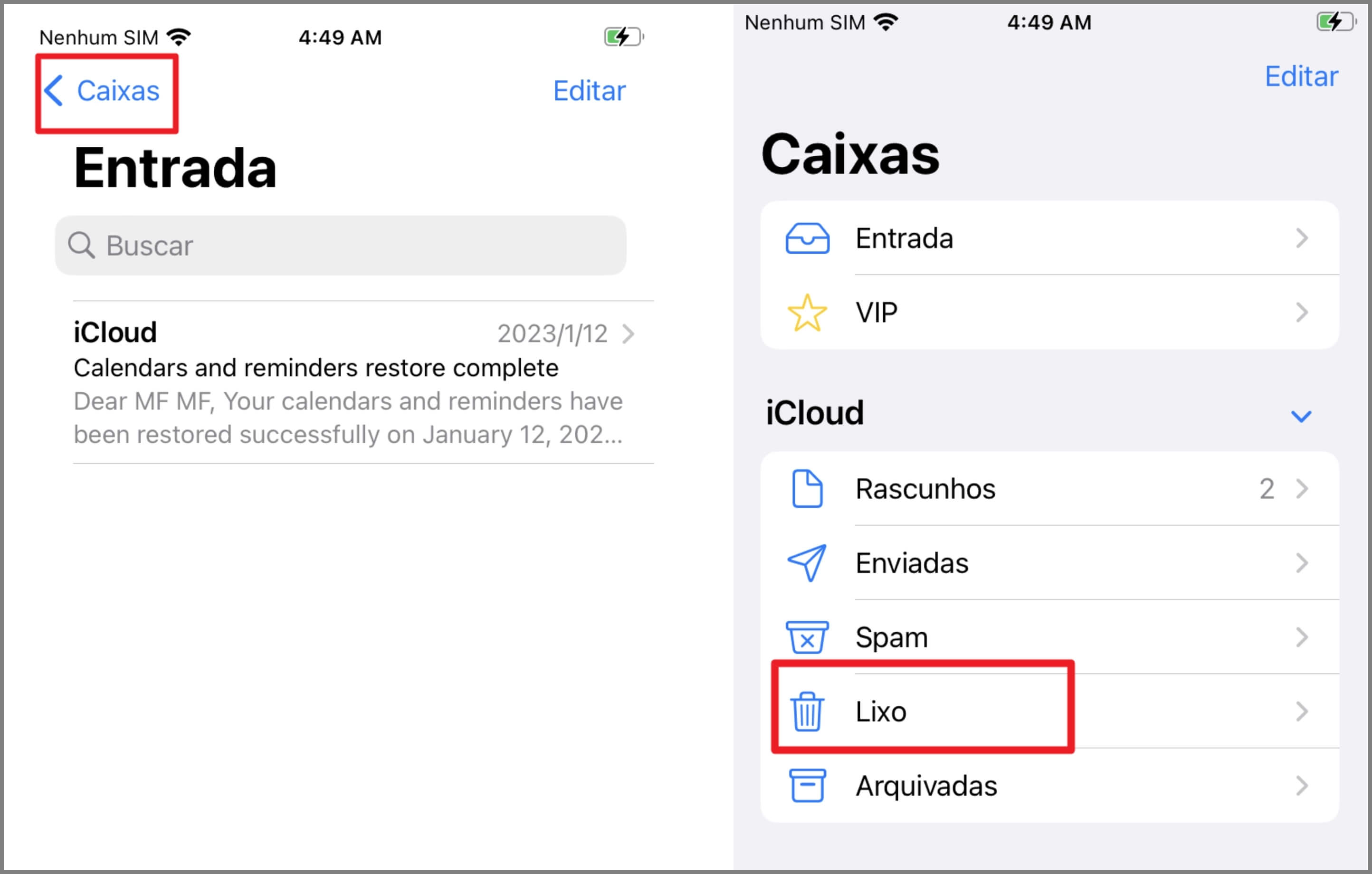
Passo 3 : Toque no botão Editar no canto superior direito da tela e escolha o email que deseja recuperar.
Passo 4 : Toque em Mover e selecione a pasta para a qual deseja mover o email.
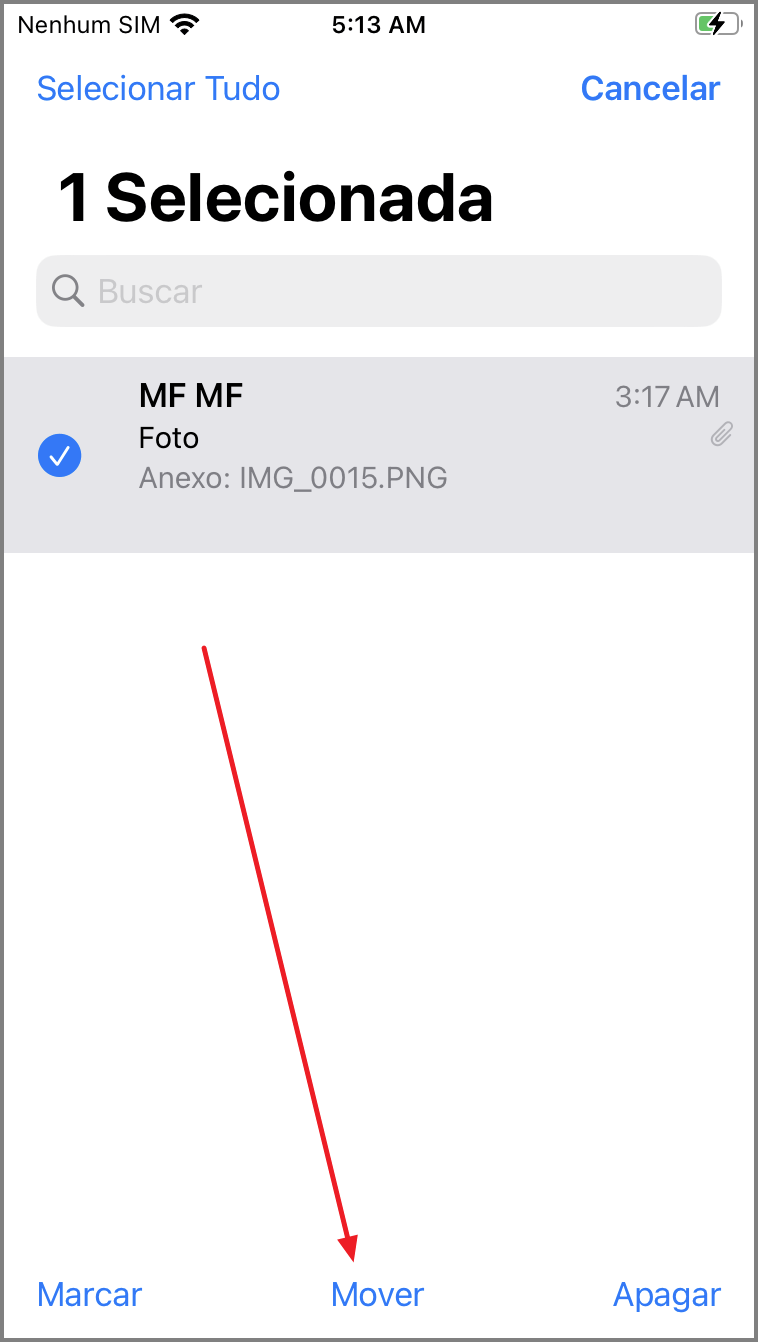
3 Recupere emails excluídos do iPhone via iCloud
Se você fez backup de seus emails em sua conta do iCloud, você pode tentar recuperar os emails desaparecidos a partir do seu backup recente.
Passo 1 : Vá para iCloud.com.
Passo 2 : Faça login na sua conta do iCloud com seu ID e senha da Apple e clique no ícone do Mail.
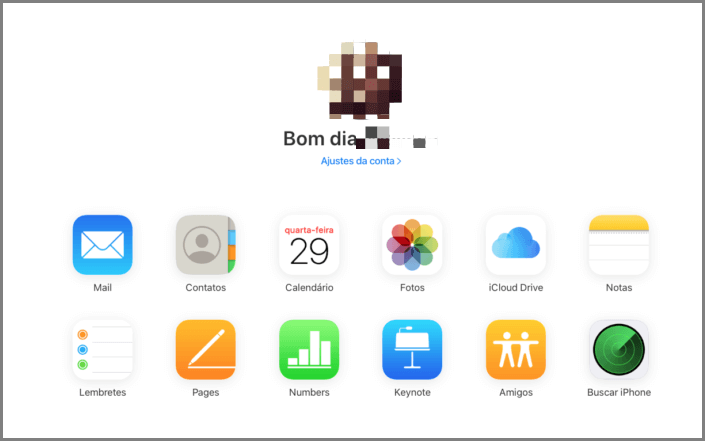
Passo 3 : Vá para a aba "Lixeira" e selecione os emails que deseja recuperar.
Passo 4 : Clique em Mover e escolha uma pasta para a qual deseja transferir os emails selecionados.
4 Reinicie seu dispositivo
Como recuperar meu email no iPhone? Geralmente, forçar a reinicialização de um iPhone é a solução para vários problemas. Tente reiniciar seu dispositivo conforme mostrado abaixo.
Para iPhone X e superiores:
- Pressione e segure o botão liga / desliga e o botão de volume ao mesmo tempo por cerca de 10 segundos.
- Quando a tela ficar preta e o logotipo da Apple aparecer, solte os botões.
- O processo de reinicialização foi iniciado.
Para iPhone 8 e versões anteriores:
- Segure o botão home e o botão liga / desliga por cerca de 10 segundos.
- Arraste o controle deslizante e desligue o dispositivo.
- Ligue o celular novamente segurando o botão liga / desliga.
5 Defina a sincronização de email "sem limite"
Se o seu email desapareceu do seu iPhone devido a configurações incorretas, aqui estão os passos para corrigir isso:
Passo 1 : Vá para "Ajustes" e selecione a opção "Mail, Contatos, Calendários".
Passo 2 : Clique na conta e encontre a opção "Sincronizar Mail".
Passo 3 : Selecione a opção "Sem limite".
Passo 4 : Agora seu aplicativo Mail está sincronizando todos os seus emails anteriores e você poderá ver todos os emails no seu iPhone.
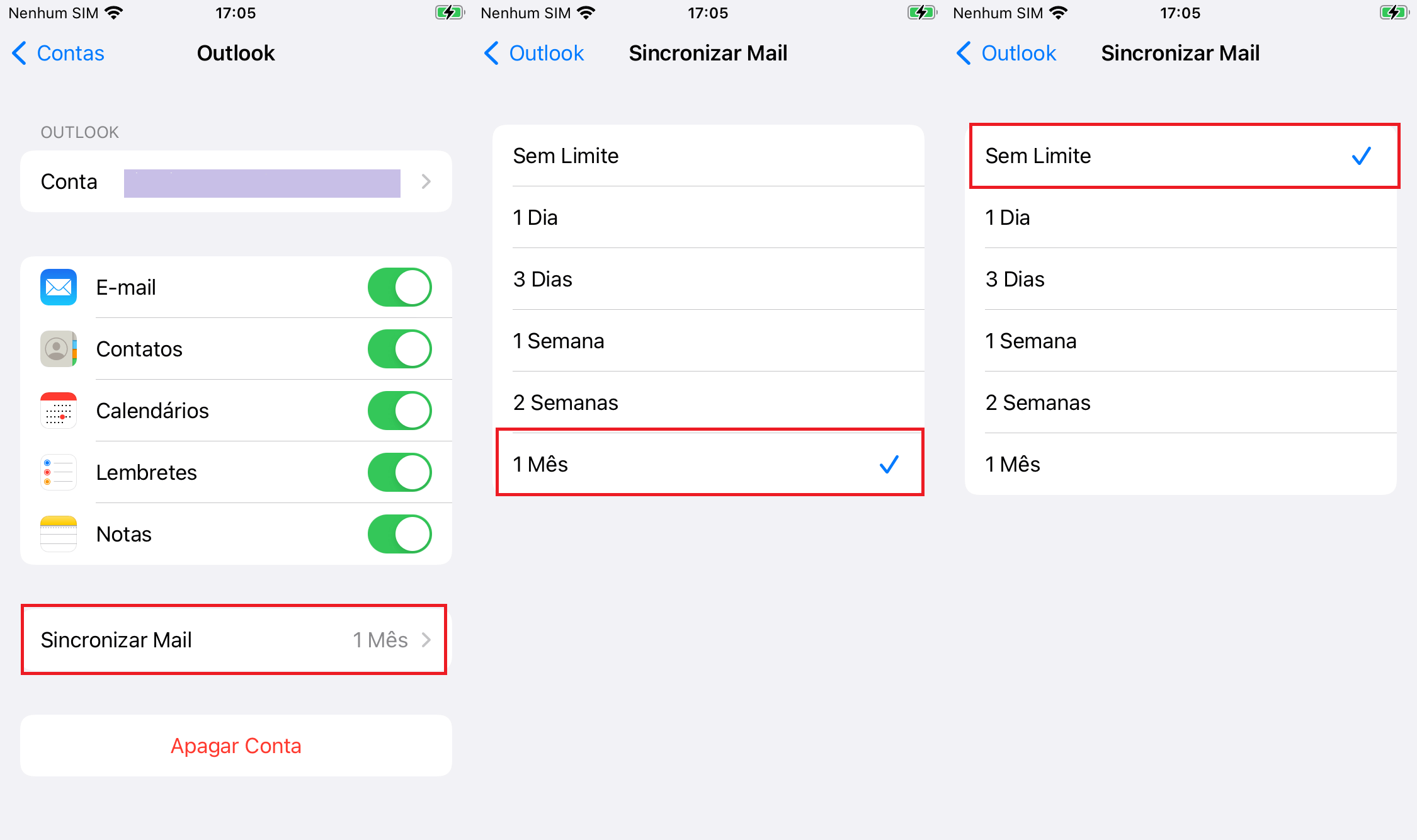
6 Exclua e adicione novamente sua conta de email
Aqui estão os passos para excluir e adicionar novamente sua conta de email:
Passo 1 : Em "Ajustes", selecione a opção "Mail" > "Conta".
Passo 2 : Encontre sua conta de email e escolha a opção "Apagar Conta".
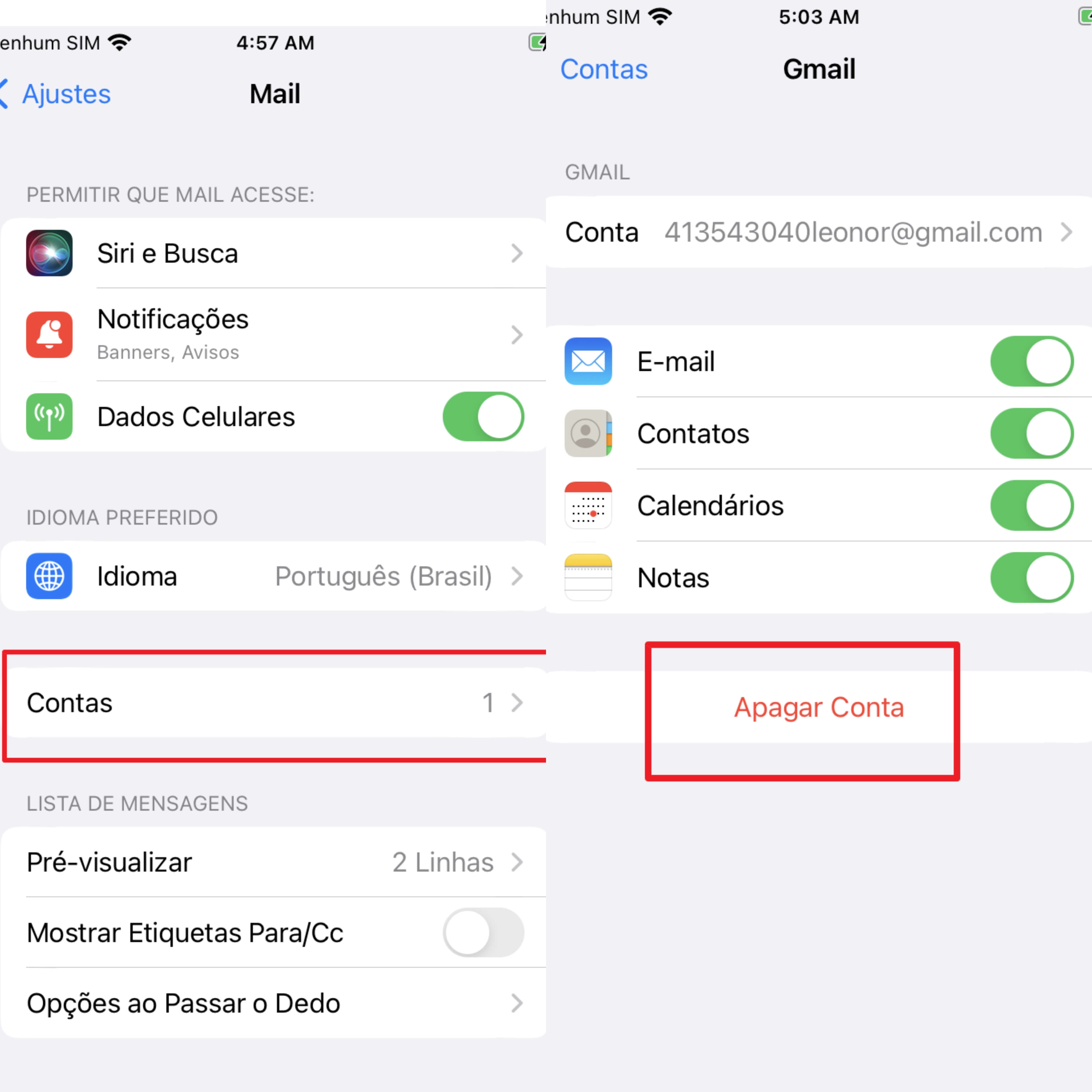
Passo 3 : Volte para "Mail" e vá para a opção "Adicionar Conta".
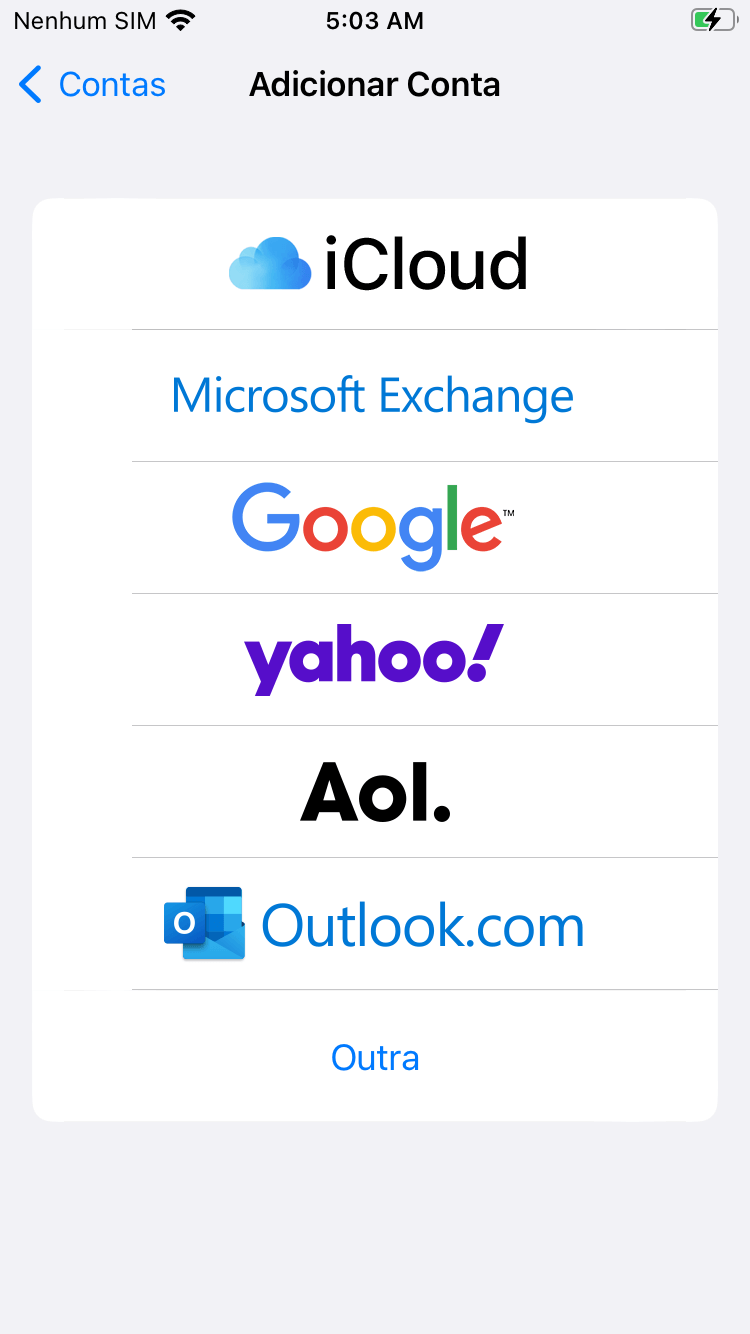
Passo 4 : Use seu nome de usuário, endereço de email e senha para adicionar a conta novamente.
Se até agora você ainda não conseguiu recuperar seus emails que desapareceram do seu iPhone, continue lendo com atenção. No restante deste artigo, você descobrirá a solução definitiva e infalível para reexibir todos os emails que desapareceram do seu iPhone.
7 Resolva conflitos de POP3 e IMAP ajustando as configurações de email
Se você ainda não conseguiu recuperar seus emails do seu dispositivo iPhone, você pode tentar o quarto método alterando seus ajustes de email. Vamos usar o Outlook como exemplo. Para fazer isso, você pode simplesmente seguir estes passos:
Passo 1 : Clique no ícone de "Engrenagem" localizado na sua caixa de correio.
Passo 2 : Vá para "Mais configurações de email".
Passo 3 : Na opção "Gerenciar sua conta", você encontrará a opção "POP e excluir mensagens baixadas".
Passo 4. Selecione a opção "Não permitir que outro programa exclua mensagens do Outlook". No final deste processo, tudo o que você precisa fazer é salvar as alterações.
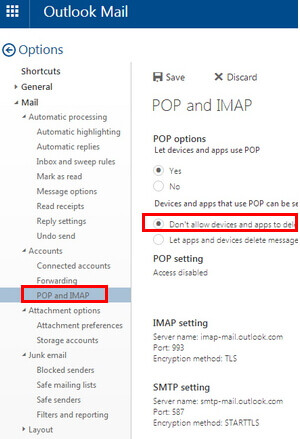
Conclusão
Como recuperar o email do iPhone? A perda de dados importantes em dispositivos iOS, especialmente emails, é bastante comum. Mas a boa notícia é que você não precisa de estressar; basta aplicar todas as boas técnicas listadas neste artigo.
Se isso ajudou você, sinta-se à vontade para compartilhar com seus amigos ou deixe uma mensagem na seção de comentários abaixo.




